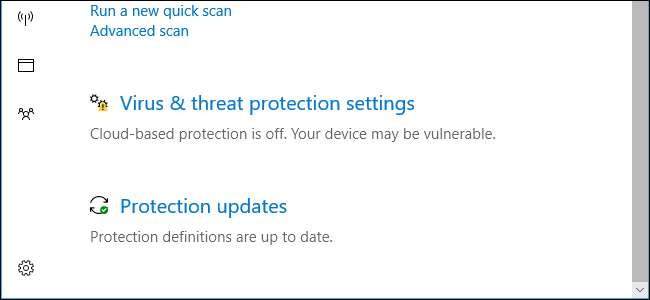
Windows 10's integrerede Windows Defender-antivirus har nogle "sky" -funktioner, som andre moderne antivirusprogrammer. Som standard uploader Windows automatisk nogle mistænkelige filer og rapporterer data om mistænkelig aktivitet, så nye trusler kan opdages og blokeres så hurtigt som muligt.
RELATEREDE: Hvad er det bedste antivirusprogram til Windows 10? (Er Windows Defender god nok?)
Disse funktioner er en del af Windows Defender, antivirusværktøjet, der følger med Windows 10 . Windows Defender kører altid, medmindre du har installeret et tredjeparts antivirusprogramværktøj til at erstatte det.
Disse to funktioner er aktiveret som standard. Du kan se, om de i øjeblikket er aktiveret, ved at starte Windows Defender Security Center. Du kan finde det ved at søge efter "Windows Defender" i din Start-menu eller ved at finde "Windows Defender Security Center" på listen over apps. Naviger til Virus- og trusselsbeskyttelse> Virus- og trusselsbeskyttelsesindstillinger.
Både skybaseret beskyttelse og automatisk indsendelse af prøver kan deaktiveres her, hvis du vil. Vi anbefaler dog, at du lader disse funktioner være aktiveret. Her er hvad de gør.
Cloudbaseret beskyttelse
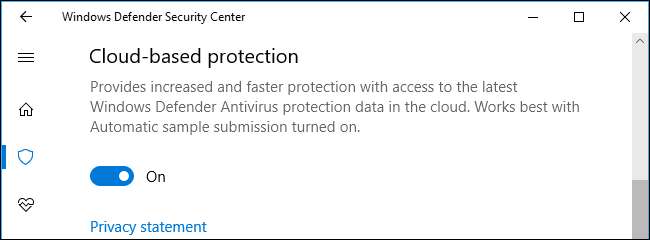
Den skybaserede beskyttelsesfunktion “giver øget og hurtigere beskyttelse med adgang til de nyeste Windows Defender Antivirus-beskyttelsesdata i skyen” ifølge Windows Defender Security Center-grænsefladen.
Dette ser ud til at være et nyt navn til den nyeste version af Microsoft Active Protection Service , også kendt som MAPS. Det var tidligere kendt som Microsoft SpyNet.
Tænk på dette som en mere avanceret heuristikfunktion. Med typiske antivirusheuristikker ser et antivirusprogram, at programmer gør på dit system, og beslutter, om deres handlinger ser mistænkelige ud. Det tager denne beslutning udelukkende på din pc.
Med den skybaserede beskyttelsesfunktion kan Windows Defender sende information til Microsofts servere ("skyen"), når der forekommer mistænkelige begivenheder. I stedet for at træffe beslutningen udelukkende med de oplysninger, der er tilgængelige på din pc, træffes beslutningen på Microsofts servere med adgang til de nyeste malwareoplysninger tilgængelige fra Microsofts forskningstid, maskinlæringslogik og store mængder opdaterede rådata .
Microsofts servere sender et næsten øjeblikkeligt svar og fortæller Windows Defender, at filen sandsynligvis er farlig og skal blokeres, beder om en prøve af filen til yderligere analyse eller fortæller Windows Defender, at alt er i orden, og filen skal køres normalt.
Som standard er Windows Defender indstillet til at vente i op til 10 sekunder for at modtage et svar tilbage fra Microsofts skybeskyttelsestjeneste. Hvis den ikke har hørt tilbage inden for dette tidsrum, vil den lade den mistænkelige fil køre. Hvis vi antager, at din internetforbindelse er fint, skal det være mere end nok tid. Cloudtjenesten skal ofte reagere på mindre end et sekund.
Automatisk prøveindsendelse
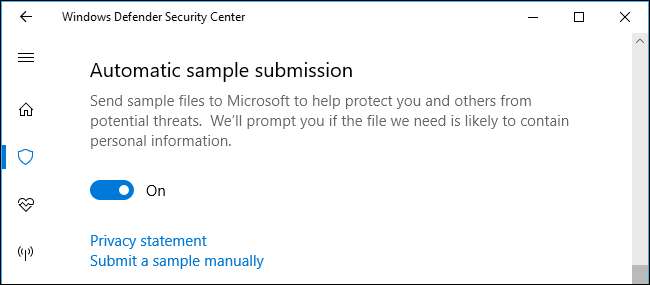
Windows Defender-grænsefladen bemærker, at skybaseret beskyttelse fungerer bedst med automatisk prøveindsendelse aktiveret. Det skyldes, at skybaseret beskyttelse kan anmode om en prøve af en fil, hvis filen virker mistænkelig, og Windows Defender vil automatisk uploade den til Microsofts servere, hvis denne indstilling er aktiveret.
Denne funktion uploader ikke bare filer fra dit system til Microsofts servere tilfældigt. Det uploader kun .exe og andre programfiler. Det uploader ikke dine personlige dokumenter og andre filer, der kan indeholde personlige data. Hvis en fil kan indeholde personlige data, men synes mistænksom - for eksempel et Word-dokument eller Excel-regneark, der ser ud til at indeholde et potentielt farlig makro —Du bliver bedt om det, før det sendes til Microsoft.
Når filen uploades til Microsofts servere, analyserer tjenesten hurtigt filen og dens adfærd for at identificere, om den er farlig eller ej. Hvis en fil viser sig at være farlig, blokeres den på dit system. Næste gang Windows Defender støder på filen på en anden persons pc, kan den blokeres uden behov for ekstra analyse. Windows Defender lærer, at filen er farlig og blokerer den for alle.
Der er også et link "Indsend en prøve manuelt", der fører dig til Indsend en fil til malware-analyse side på Microsofts websted. Du kan manuelt uploade en mistænkelig fil her. Men med standardindstillingerne uploader Windows Defender automatisk potentielt farlige filer, og de kan blokeres næsten med det samme. Du ved ikke engang, at en fil blev uploadet - hvis den er farlig, bliver den bare blokeret inden for få sekunder.
Hvorfor du skal lade disse funktioner være aktiveret
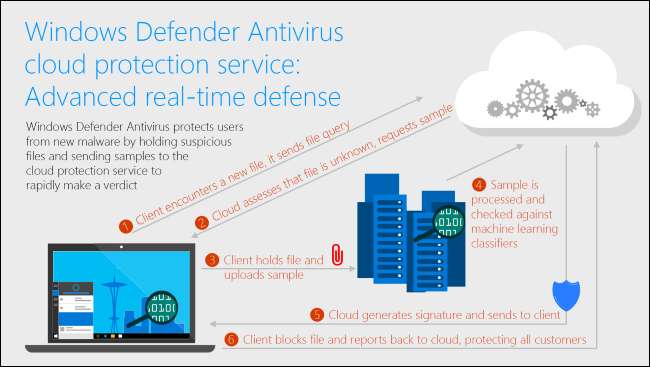
Vi anbefaler, at du lader disse funktioner være aktiveret for at beskytte din pc mod malware. Malware vises muligvis og spredes meget hurtigt, og din antivirus downloader muligvis ikke virusdefinitionsfiler ofte nok til at stoppe det. Disse typer af funktioner hjælper din antivirus med at reagere meget hurtigere på nye malware-epidemier og blokere aldrig før set malware, der ellers ville glide gennem revnerne.
Microsoft offentliggjorde for nylig en blogindlæg der detaljerede et eksempel fra den virkelige verden, hvor en Windows-bruger downloadede en ny malware-fil. Windows Defender fastslog, at filen var mistænkelig og bad den skybaserede beskyttelsestjeneste om mere information. I løbet af 8 sekunder havde tjenesten modtaget en uploadet prøvefil, analyseret for at være malware, oprettet en antivirusdefinition og bad Windows Defender om at fjerne den fra pc'en. Denne fil blev derefter blokeret på andre Windows-pc'er, hver gang de stødte på den takket være den nyoprettede virusdefinition.
Dette er grunden til, at du skal lade denne funktion være aktiveret. Afskåret fra den skybaserede beskyttelsestjeneste har Windows Defender muligvis ikke haft nok information og ville have været nødt til at træffe en beslutning alene og muligvis lade den farlige fil køre. Med den skybaserede beskyttelsestjeneste blev filen mærket som malware - og alle pc'er, der er beskyttet af Windows Defender, der fandt den i fremtiden, ville vide, at filen var farlig.







